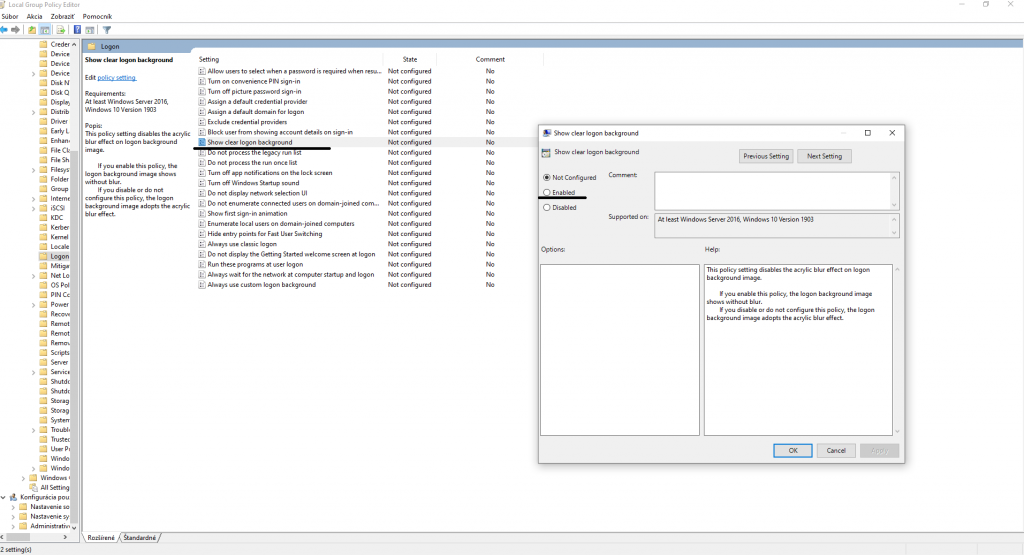Bola to tuším aktualizácia systému Windows 10 z mája 2019 (May 2019 Update), ktorá zaviedla niečo, čo mi až nepochopiteľne vadí. Pozadie obrazovky uzamknutia, teda obrázok ktorý sa zobrazuje pri prihlasovaní k používateľskému účtu je zrazu rozmazaný.
Úplná drobnosť, ktorá ma začala vytáčať. Asi preto, že som bol zvyknutý na privítanie normálnym, ostrým obrázkom, tak ako to má byť. Nedalo mi to pokoj, a tak som hľadal a našiel jednoduché riešenie. Lepšie povedané riešenia, pretože možnosti ako toto rozmazanie vypnúť, sú teoreticky tri.
Cez systémové nastavenia
Asi ako obvykle, najjednoduchší spôsob prinášajú klasické systémové nastavenia (Win + I), no má to však háčik. Okrem toho, že sa zbavíme rozmazanej obrazovky prihlasovania, zároveň v celom systéme vypneme takzvané “efekty priehľadnosti”, čo nemusí každému vyhovovať.
Navyše, táto metóda nefunguje ani v prípade, že používate neaktivovaný Windows 10, pretože potrebný posúvnik sa nachádza v sekcii Prispôsobenie. A tej sme sa akože vzdali v momente, kedy sme sa rozhodli, že za systém nebudeme platiť. Vôbec to nevadí, využiť môžeme ďalšie dve metódy.
- Spomínaný posúvnik “Efekty priehľadnosti” nájdeme v sekcii Prispôsobenie – Farby.
- Posunieme ho do stavu Vypnuté a je to.

Úpravou systémových registrov
Druhá, a moja obľúbená, metóda so sebou prináša drobný zásah do systémových registrov cez systémovú aplikáciu regedit. Dva dôvody prečo mám tento postup rád: nezbaví systém všetkých efektov priehľadnosti a funguje aj v systéme, ktorý nie ja aktivovaný.
- Spustíte nástroj regedit (Registry Editor) – najlepšie vyhľadať cez Štart a ručne spustiť. Ak by náhodou vyhľadávanie haprovalo, klávesová skratka Win + R, napísať “regedit” a dať Enter.
- Do adresného panelu zadáte Computer\HKEY_LOCAL_MACHINE\SOFTWARE\Policies\Microsoft\Windows\System a dáte Enter.
- V zložke kliknete pravým tlačidlom myšky a vyberiete New – DWORD (32-bit) Value. Alebo niečo obdobné (32-bitová hodnota), ak máte to šťastie, že vo vašom systéme je regedit plne po slovensky.
- Vytváranú položku pomenujete DisableAcrylicBackgroundOnLogon
- Po jej vytvorení ju otvoríte dvojitým kliknutím myšou. Do kolonky Value data/Hodnota zadáte 1.
- Hotovo, pozadie obrazovky prihlasovania by malo byť ostré ako to vývojári pôvodne zamýšľali.
Ak by ste sa časom rozhodli, že túto zmenu chcete zvrátiť, tak buď zmeňte hodnotu na 0 alebo celý kľúč DisableAcrylicBackgroundOnLogon odstráňte.

Cez Local Group Policy Editor
Treťou možnosťou je úprava takzvanej lokálnej skupinovej politiky, či ako to dnes Microsoft nazýva.
Upozorňujem, že táto metóda nefunguje pri Windows 10 Home, pretože edícia neobsahuje potrebný editor. Existujú síce určité okľuky ako ho do systému dostať, no o tom inokedy. Nateraz to berme ako možnosť pre používateľov edícií Pro a Enterprise.
- Klávesová skratka Win + R, zadáme gpedit.msc a Enter.
- Spustí sa Local Group Policy Editor, v ktorom sa preklikáme do sekcie Konfigurácia počítača -Administrative Templates – System – Logon. Dovoľujem si upozorniť na dvojjazyčný mix, ktorý mi Windows 10 ponúka.
- V zozname možností nájdeme Show clear logon background.
- Dvojitým kliknutím myšou otvoríme a z možností vyberieme Enable.
- Potvrdíme stlačením na OK.
- Hotovo.